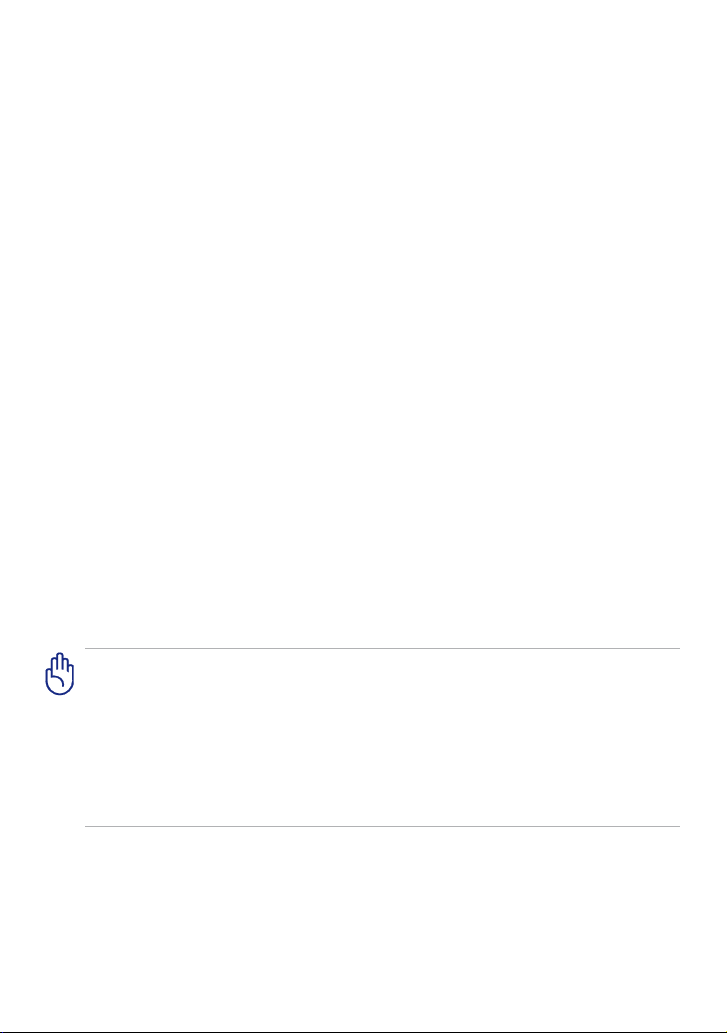
GK6837
Eee Pad Εγχειρίδιο Χρήσης
TF201
Φόρτιση των μπαταριών σας
Αν πρόκειται να χρησιμοποιήσετε ενέργεια από τη μπαταρία, σιγουρευτείτε ότι
έχετε φορτίσει τη μπαταρία και κάθε επιπλέον μπαταρία πριν φύγετε για μακρινό
ταξίδι. Να θυμάστε ότι ο μετασχηματιστής ρεύματος φορτίζει τη μπαταρία μόνο
όταν είναι συνδεδεμένος στον υπολογιστή και σε πηγή ρεύματος AC. Λάβετε
υπόψη ότι χρειάζεται πολύ περισσότερος χρόνος για να φορτίσετε τη μπαταρία
όταν το Eee Pad χρησιμοποιείται.
Να θυμάστε να φορτίζετε τη μπαταρία (8 ώρες ή περισσότερο) πριν την πρώτη
χρήση και κάθε φορά που εξαντλείται για να επεκτείνετε τη ζωή της μπαταρίας.Η
μπαταρία φτάνει στη μέγιστη χωρητικότητα μετά από λίγους κύκλους πλήρους
φόρτισης και αποφόρτισης.
Προφυλάξεις στο αεροπλάνο
Επικοινωνήστε με την αεροπορική εταιρία σας αν θέλετε να χρησιμοποιήσετε
το Eee Pad μέσα στο αεροπλάνο. Οι περισσότερες αεροπορικές εταιρίες
θέτουν περιορισμούς στη χρήση ηλεκτρονικών συσκευών. Οι περισσότερες
αεροπορικές εταιρίες επιτρέπουν τη χρήση μόνο μεταξύ και όχι κατά τη διάρκεια
απογειώσεων και προσγειώσεων.
Υπάρχουν τρεις κύριοι τύποι εξοπλισμού ασφάλειας αεροδρομίων: Οι
συσκευές ακτίνων-Χ (χρησιμοποιούνται σε αντικείμενα που τοποθετούνται
στους ταινιόδρομους), μαγνητικοί ανιχνευτές (χρησιμοποιούνται σε
ανθρώπους που περπατάνε στους ελέγχους ασφάλειας) και μαγνητικές
ράβδοι (συσκευές χειρός που χρησιμοποιούνται σε ανθρώπους ή
ανεξάρτητα αντικείμενα). Μπορείτε να περάσετε το Eee Pad μέσω των
μηχανημάτων ακτινών Χ των αεροδρομίων. Μην περνάτε το Eee Pad σας
μέσω των μαγνητικών ανιχνευτών των αεροδρομίων ούτε να το εκθέτετε
σε μαγνητικές ράβδους.
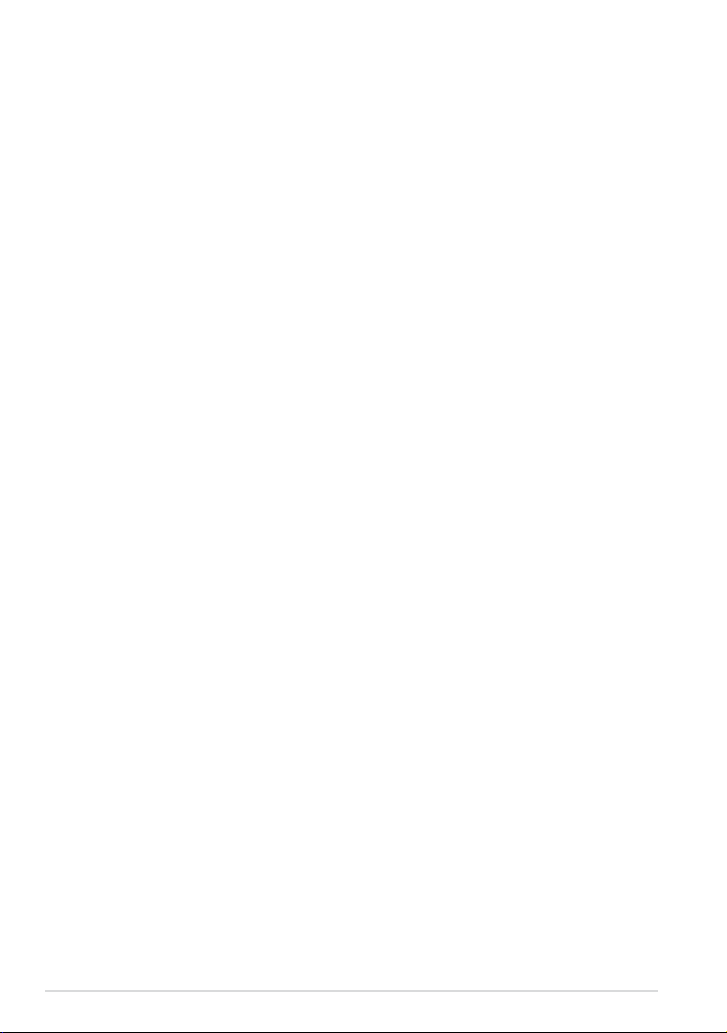
ASUS Eee Pad
2
Πίνακας Περιεχομένων
Φόρτιση των μπαταριών σας ....................................................................... 1
Προφυλάξεις στο αεροπλάνο ......................................................................1
Πίνακας Περιεχομένων ..................................................................................... 2
Περιεχόμενα συσκευασίας.............................................................................. 4
Το Eee Pad σας .................................................................................................... 5
Φόρτιση του Eee Pad ........................................................................................ 8
Βάση κινητού του Eee Pad (προαιρετικό) .................................................. 9
Ειδικές λειτουργίες πληκτρολογίου .........................................................11
Βάση του Eee Pad .............................................................................................13
Αφαίρεση του Eee Pad από τη βάση .........................................................14
Φόρτιση του Eee Pad στη βάση ..................................................................15
Βασικό ..................................................................................................................16
Ξεκλειδώστε το Eee Pad σας ......................................................................16
Αρχική οθόνη ...................................................................................................16
ASUS Launcher ................................................................................................17
Προβολές οθόνης ...........................................................................................18
Χειριστήρια Οθόνης αφής ...........................................................................19
File manager (Διαχ. Αρχείων) .....................................................................21
Market (Αγορά) ................................................................................................23
Settings (Ρυθμίσεις) ....................................................................................... 24
Διαχείριση ενέργειας ......................................................................................27
Μπαταρία ASUS ...............................................................................................27
Music (Μουσική) .............................................................................................28
Image (Εικόνα) ...................................................................................................29
Gallery (Συλλογή) ..........................................................................................29
Camera (Φωτογραφική μηχανή) ...............................................................32
Mail (Ηλ. ταχυδρομείο) ................................................................................... 33
Email .............................................................................................................33
Gmail .............................................................................................................35
Reading (Ένδειξη) ............................................................................................36
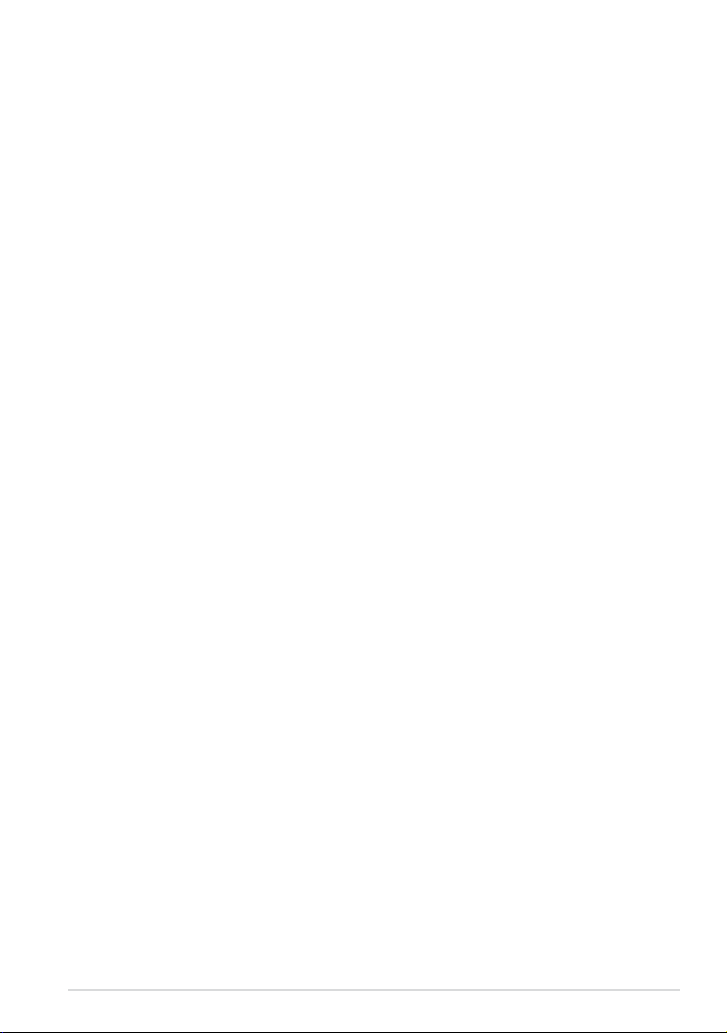
MyLibrary .........................................................................................................36
Locating (Εντοπισμός) ....................................................................................39
Μέρη και Χάρτες ............................................................................................39
Documenting (Τεκμηρίωση) ........................................................................40
Polaris® Oce .................................................................................................40
Sharing (Κοινή χρήση) ....................................................................................44
MyNet .............................................................................................................44
MyCloud ...........................................................................................................47
Ασφάλεια .............................................................................................................55
App Locker .......................................................................................................55
Δημιουργία εφεδρικών αντιγράφων εφαρμ ........................................56
Εφαρμ με χαρακτηριστικά ASUS ................................................................58
SuperNote ........................................................................................................58
Σουίτα Eee Pad PC (σε Η/Υ) ..........................................................................63
MyDesktop PC Server
(Διακομιστής Η/Υ της επιφάνειας εργασίας μου) ................................63
ASUS Webstorage ...........................................................................................63
ASUS Sync .........................................................................................................64
Λειτουργικό σύστημα και λογισμικό .........................................................66
Επισήμανση της Ομοσπονδιακής Επιτροπής Επικοινωνιών
(FCC) .............................................................................................................66
Πληροφορίες Έκθεσης σε RF (SAR) ..........................................................66
Κανονισμοί IC ...................................................................................................67
Δήλωση της IC για την Έκθεση σε Ακτινοβολία ...................................67
Σήμανση CE ......................................................................................................68
Απαιτήσεις Ασφάλειας Ρεύματος ..............................................................68
Υπηρεσίες Ανακύκλωσης/Ανάκλησης της ASUS .................................68
Σημείωση περί Δικαιωμάτων Πνευματικής Ιδιοκτησίας ....................70
Περιορισμός Ευθύνης .....................................................................................70
ASUS Eee Pad
3
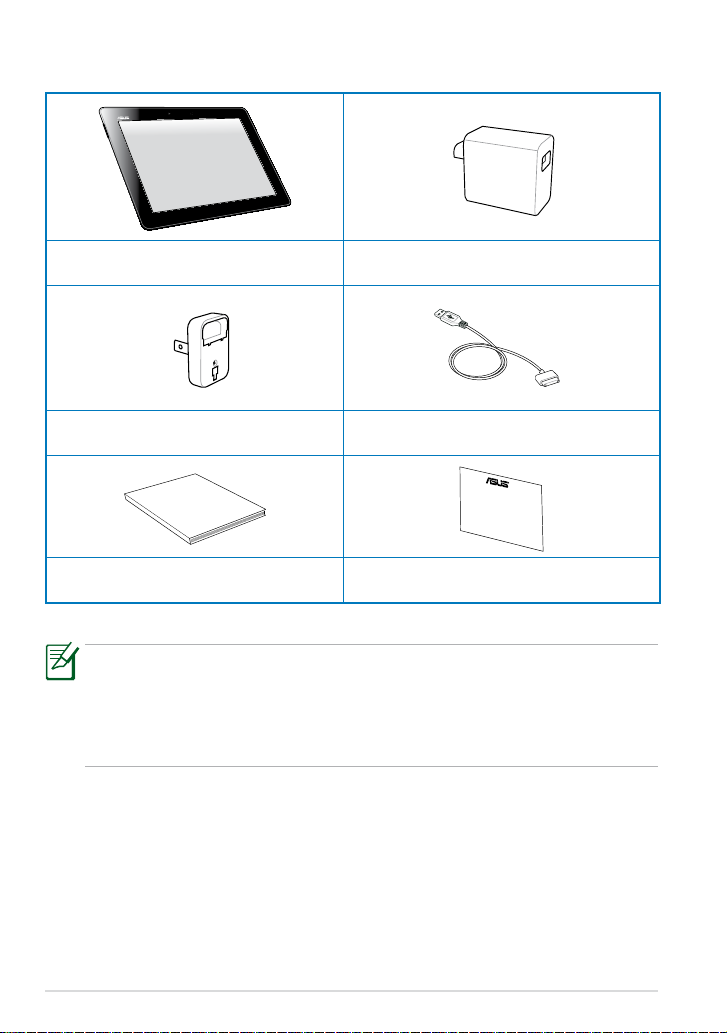
ASUS Eee Pad
4
Περιεχόμενα συσκευασίας
User Manual
Eee Pad Φορτιστής USB
Βύσμα τροφοδοσίας Συνδετήρας βάσης προς καλώδιο USB
Εγχειρίδιο χρήστη Κάρτα Εγγύησης
• Εάν απουσιάζει ή εμφανίζει βλάβη κάποιο από τα στοιχεία,
επικοινωνήστε με το κατάστημα λιανικής πώλησης.
• Το βύσμα τροφοδοσίας που διατίθεται μαζί με το Eee Pad σας
ενδέχεται να διαφέρει ανάλογα την επικράτεια ούτως ώστε να
εφαρμόζει στις επιτοίχιες πρίζες.
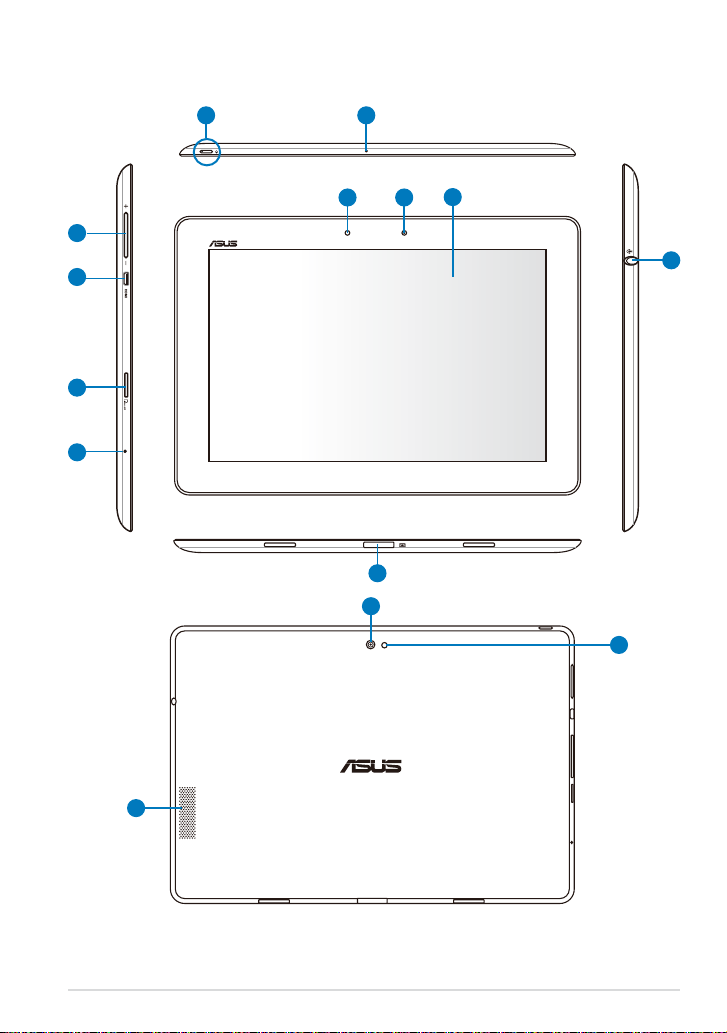
Το Eee Pad σας
21
7
3
4
5
6
10
12
9
8
11
13
14
ASUS Eee Pad
5
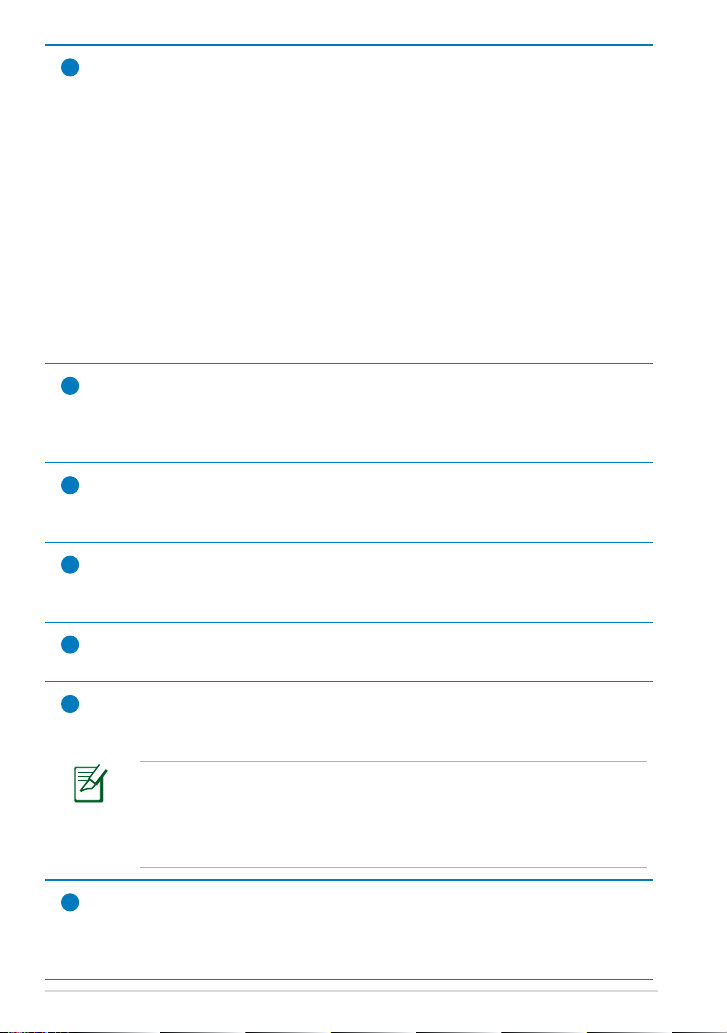
ASUS Eee Pad
6
Κουμπί τροφοδοσίας
1
Το πλήκτρο ισχύος ενεργοποιεί/απενεργοποιεί το Eee Pad σας.
Κρατήστε πατημένο το πλήκτρο ισχύος για 2 δευτερόλεπτα και
αφήστε το κουμπί ώστε να ενεργοποιήσετε το Eee Pad σας. Όταν το
Eee Pad είναι ενεργοποιημένο, πατήστε το πλήκτρο τροφοδοσίας για
να θέσετε το Eee Pad σε λειτουργία αναμονής ή να το αφυπνίσετε από
κατάσταση αναμονής. Κρατήστε πατημένο το πλήκτρο ισχύος για 0,5
δευτερόλεπτο ώστε να εμφανιστεί το πλαίσιο διαλόγου τερματισμού.
Ένδειξη μπαταρίας/φόρτισης (δύο χρωμάτων)
Χαμήλωμα φωτεινότητας: Ο φορτιστής τροφοδοσίας δεν έχει
συνδεθεί στην βάση κινητού.
Το πράσινο είναι αναμμένο: Η στάθμη της μπαταρίας είναι έως 100%
Το πορτοκαλί είναι αναμμένο: Η βάση του κινητού είναι σε κατάσταση
φόρτισης μπαταρίας.
Μικρόφωνο (ενσωματωμένο)
2
Το ενσωματωμένο μονοφωνικό μικρόφωνο μπορεί να
χρησιμοποιηθεί για τηλεδιάσκεψη με εικόνα, φωνητικές αφηγήσεις ή
απλές εγγραφές ήχου.
Πλήκτρο έντασης
3
Πατήστε αυτό το πλήκτρο για να αυξήσετε ή να μειώσετε την ένταση
του συστήματος.
θύρα micro HDMI
4
Εισάγετε ένα καλώδιο micro HDMI σε αυτή τη θύρα για να συνδεθείτε
με μία συσκευή διεπαφής πολυμέσων υψηλής ευκρίνειας (HDMI).
Υποδοχή Κάρτας Micro SD
5
Εισάγετε την κάρτα Micro SD σε αυτή την υποδοχή
Κουμπί Επανεκκίνησης
6
Εάν το σύστημα δεν αποκριθεί, πατήστε το κουμπί επανεκκίνησης για
να αναγκάσετε το Eee Pad να κάνει επανεκκίνηση.
Αναγκάζοντας το σύστημα να απενεργοποιηθεί μπορεί να
προκληθεί απώλεια δεδομένων. Επιθεωρείτε τα δεδομένα
σας για να βεβαιωθείτε ότι δεν υπάρχει απώλεια δεδομένων.
Συνιστάται ιδιαίτερα να δημιουργούνται τακτικά αντίγραφα
ασφαλείας για τα σημαντικά δεδομένα.
Αισθητήρας φωτός
7
Ο αισθητήρας φωτός ανιχνεύει την ποσότητα φωτισμού στο
περιβάλλον σας και προσαρμόζει αυτόματα την φωτεινότητα του
πίνακα της οθόνης για καλύτερη θέαση.
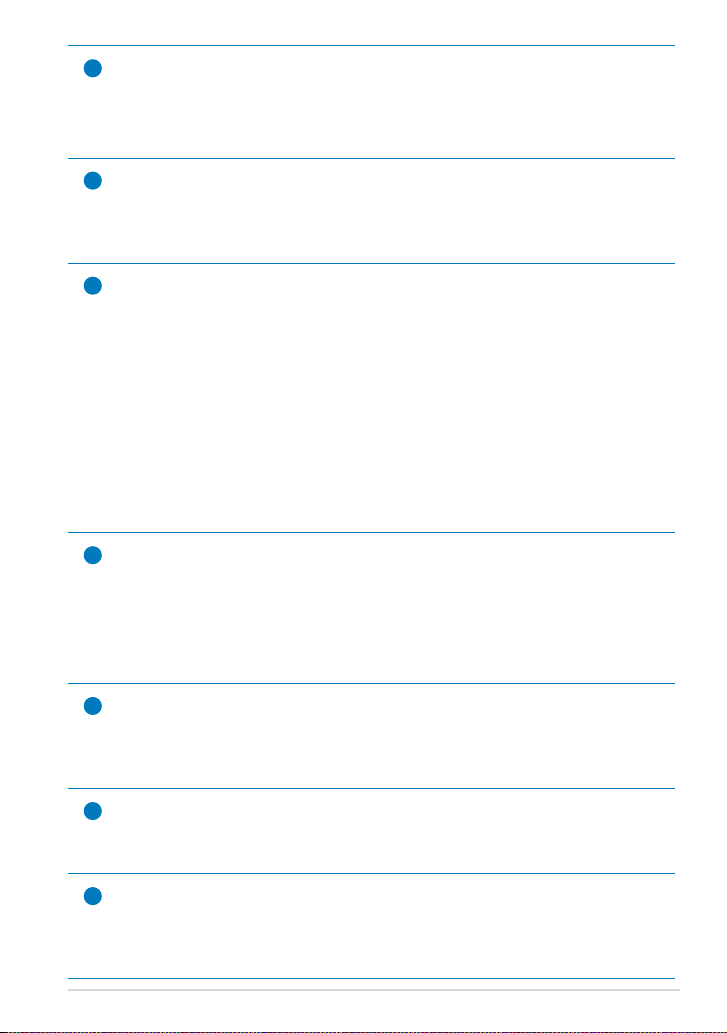
Ενσωματωμένη μπροστινή φωτογραφική μηχανή
8
Χρησιμοποιήστε την ενσωματωμένη κάμερα για τη λήψη εικόνων,
την εγγραφή βίντεο τη συνεδριάσεις βίντεο και οποιαδήποτε άλλη
εφαρμογή διάδρασης.
Πίνακας οθόνης αφής
9
Ο πίνακας της οθόνης αφής σας δίνει τη δυνατότητα να
λειτουργήσετε το Eee Pad σας χρησιμοποιώντας τη δυνατότητα
πολλαπλής αφής για μέχρι και δέκα δάχτυλα.
Συνδετήρας βάσης
10
• Εισάγετε το τροφοδοτικό στη θύρα αυτή για την παροχή
ενέργειας στο Eee Pad σας και φορτίστε την εσωτερική
μπαταρία. Για να αποφευχθεί ζημία στο Eee Pad σας και τη
μπαταρία, πάντα να χρησιμοποιείτε το τροφοδοτικό που
περιλαμβάνεται στη συσκευασία.
• Συνδέστε το συνδετήρα βάσης στο καλώδιο USB του Eee Pad
και σε ένα άλλο σύστημα (φορητό υπολογιστή ή επιτραπέζιο
υπολογιστή για τη μετάδοση δεδομένων.
• Βάλτε το Eee Pad στη βάση του κινητού για εκτεταμένες
λειτουργίες, συμπεριλαμβανομένου του πληκτρολογίου, της
οθόνης αφής και της διεπαφής USB.
Έξοδος Ακουστικών / Υποδοχή Combo Εισόδου Μικροφώνου
11
Η υποδοχή στερεοφωνικού σετ (3,5 mm) συνδέει το σήμα εξόδου
ήχου του Eee Pad σε ηχεία ή ακουστικά ενίσχυσης. Η χρήση της
υποδοχής αυτής απενεργοποιεί αυτόματα τα ενσωματωμένα ηχεία.
Για τη λειτουργία εισόδου μικροφώνου, η υποδοχή υποστηρίζει
καλύτερα μικρόφωνα ακουστικών της ASUS.
Ενσωματωμένη πίσω φωτογραφική μηχανή
12
Χρησιμοποιήστε την ενσωματωμένη κάμερα για τη λήψη εικόνων,
την εγγραφή βίντεο τη συνεδριάσεις βίντεο και οποιαδήποτε άλλη
εφαρμογή διάδρασης.
Φλας LED Φωτογραφικής μηχανής
13
Χρησιμοποιήστε το φλας για να βγάλετε φωτογραφίες όταν οι
συνθήκες φωτισμού είναι κακές ή όταν υπάρχει φωτισμός φόντου.
Σύστημα ηχείων
14
Το σύστημα ενσωματωμένων στερεοφωνικών ηχείων σας επιτρέπει
να ακούτε ήχο χωρίς πρόσθετα εξαρτήματα. Οι ηχητικές λειτουργίες
ελέγχονται από λογισμικό.
ASUS Eee Pad
7
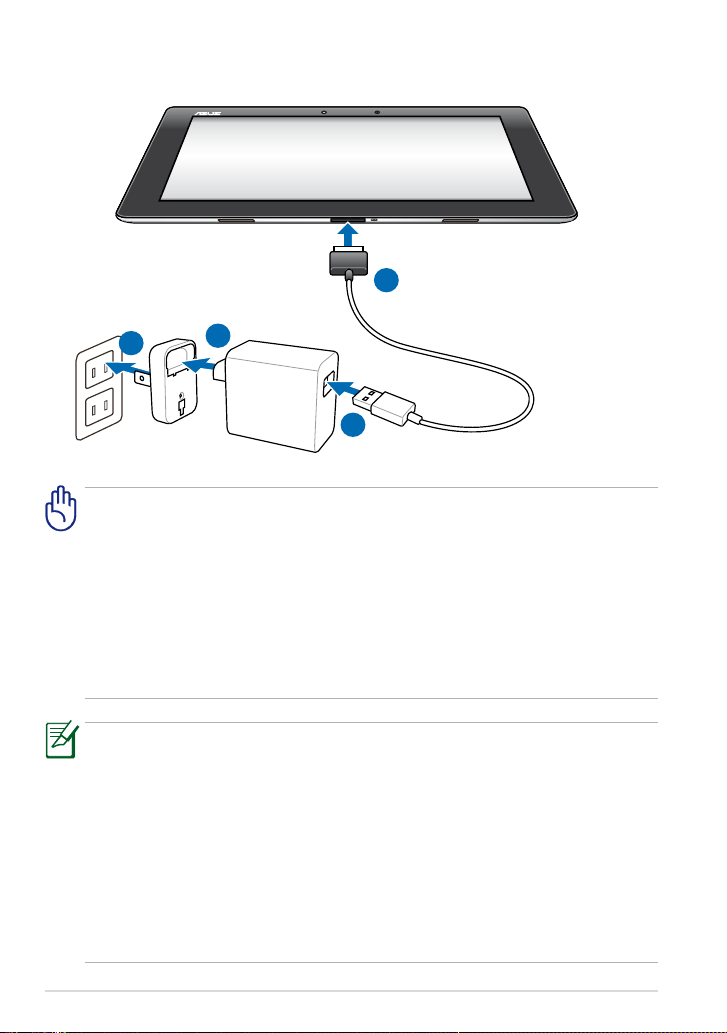
ASUS Eee Pad
8
Φόρτιση του Eee Pad
4
1
2
3
• Χρησιμοποιείτε μόνο το τροφοδοτικό που συνοδεύει αυτή τη
συσκευή. Η χρήση διαφορετικού τροφοδοτικού ενδέχεται να
προκαλέσει ζημία στη συσκευή σας.
• Η χρήση του παρεχόμενου τροφοδοτικού και του καλωδίου USB για
τη σύνδεση του Eee Pad σας με μία επιτοίχια πρίζα είναι ο καλύτερος
τρόπος για τη φόρτιση του Eee Pad.
• Το εύρος της τάσης εισόδου ανάμεσα στην επιτοίχια πρίζα και αυτό
το τροφοδοτικό είναι AC 100V-240V και η τάση εξόδου αυτού του
τροφοδοτικού είναι 15V, 1,2A.
• Για να παρατείνετε τη ζωή της μπαταρίας, φορτίστε πλήρως τη
μπαταρία έως και 8 ώρες όταν χρησιμοποιείτε το Eee Pad για πρώτη
φορά και κάθε φορά που εξαντλείται τελείως η ισχύς της μπαταρίας.
• Το TF201 μπορεί να φορτιστεί μέσω της θύρας USB του υπολογιστή
μόνον όταν βρίσκεται σε λειτουργία αναμονής (σβηστή οθόνη) ή
όταν είναι απενεργοποιημένο.
• Η φόρτιση μέσω της θύρας USB ενδέχεται να διαρκέσει παραπάνω
μέχρι να ολοκληρωθεί.
• Εάν ο υπολογιστής δεν παρέχει αρκετή ισχύ για τη φόρτιση του Eee
Pad, αντ' αυτού χρησιμοποιήστε την επιτοίχια πρίζα.
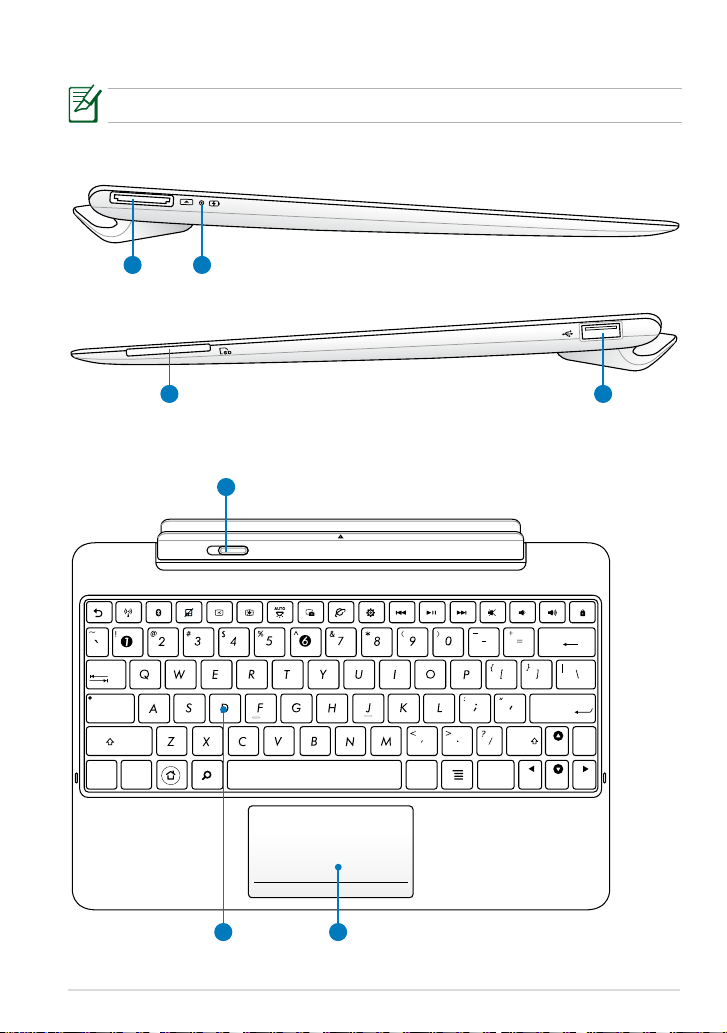
Home
PgDp
PgUp
End
Enter
Backspace
Tab
Caps Lock
Shift
Shift
Ctrl
Ctrl
Alt
Fn
Fn
Βάση κινητού του Eee Pad (προαιρετικό)
Η βάση του κινητού Eee Pad πωλείται χωριστά.
1 2
3 4
5
ASUS Eee Pad
76
9

ASUS Eee Pad
10
Συνδετήρας βάσης
1
• Εισάγετε το τροφοδοτικό στη θύρα αυτή για την παροχή
ενέργειας στο Eee Pad σας και φορτίστε την εσωτερική
μπαταρία. Για να αποφευχθεί ζημία στο Eee Pad σας και τη
μπαταρία, πάντα να χρησιμοποιείτε το τροφοδοτικό που
περιλαμβάνεται στη συσκευασία.
• Συνδέστε το συνδετήρα βάσης στο καλώδιο USB του Eee Pad
και σε ένα άλλο σύστημα (φορητό υπολογιστή ή επιτραπέζιο
υπολογιστή για τη μετάδοση δεδομένων.
2
Ένδειξη μπαταρίας/φόρτισης (δύο χρωμάτων)
Χαμήλωμα φωτεινότητας: Ο φορτιστής τροφοδοσίας δεν έχει
συνδεθεί στην βάση κινητού.
Το πράσινο είναι αναμμένο: Η στάθμη της μπαταρίας είναι έως 100%
Το πορτοκαλί είναι αναμμένο: Η βάση του κινητού είναι σε κατάσταση
φόρτισης μπαταρίας.
3
Υποδοχή κάρτας μνήμης
Αυτή η βάση Eee Pad διαθέτει ενσωματωμένο αναγνώστη καρτών
υψηλής ταχύτητας που μπορεί να διαβάσει και να εγγράψει με άνεση
από/προς πολλές κάρτες μνήμης τύπου.
4
Θύρα USB (2.0)
Η θύρα USB (Universal Serial Bus) είναι συμβατή με συσκευές USB
2.0, ή USB 1.1 όπως πληκτρολόγια, συσκευές υπογράμμισης, μονάδες
ash και μονάδες σκληρού δίσκου.
5
Μάνδαλο της βάσης του Eee Pad
Κινήστε το μάνδαλο της βάσης του Eee Pad προς τα αριστερά για να
αποδεσμευθεί το Eee Pad από τη βάση του Eee Pad.
6
Πληκτρολόγιο
Το πληκτρολόγιο παρέχει άνετη μετακίνηση (βάθος στο οποίο
μπορούν να συμπιεστούν τα πλήκτρα) και επικάθιση παλάμης και για
τα δύο χέρια.
Το πληκτρολόγιο διαφέρει για κάθε επικράτεια.
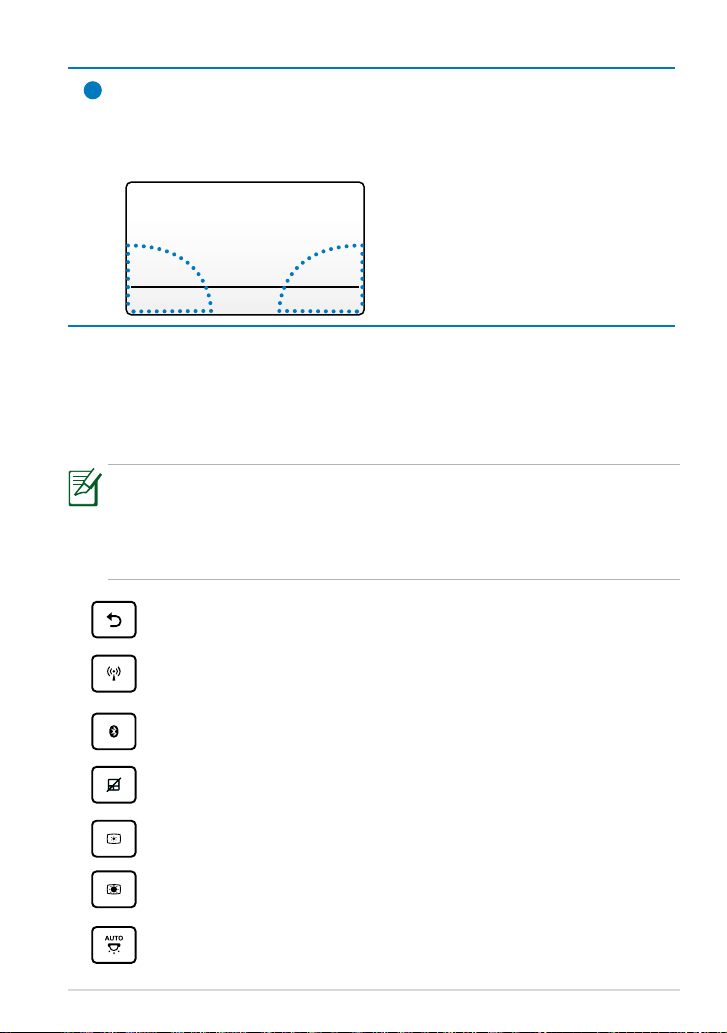
Επιφάνεια αφής
7
Η επιφάνεια αφής που επισημαίνεται παρακάτω μπορεί να
χρησιμοποιηθεί για την προσομοίωση του αριστερού και δεξιού
πλήκτρου του ποντικιού.
Ειδικές λειτουργίες πληκτρολογίου
Τα παρακάτω καθορίζουν τα πλήκτρα συντόμευσης στο πληκτρολόγιο της βάσης
του Eee Pad. Ορισμένες εντολές ενδέχεται να έχουν ανεξάρτητη λειτουργία και
ορισμένες πρέπει να συνδυάζονται με το πλήκτρο λειτουργίας <Fn>.
Οι θέσεις των πλήκτρων άμεσης πρόσβασης (Hot Keys) πάνω στα πλήκτρα
λειτουργιών ενδέχεται να διαφέρουν ανάλογα με το μοντέλο αλλά οι
λειτουργίες θα παραμένουν οι ίδιες. Ακολουθήστε τα εικονίδια όποτε οι
θέσεις των πλήκτρων άμεσης πρόσβασης δεν ταιριάζουν με αυτές που
περιγράφονται στο εγχειρίδιο.
Επιστρέφει στην προηγούμενη σελίδα.
Εναλλάσσει το εσωτερικό ασύρματο LAN μεταξύ των καταστάσεων
ενεργοποίησης (ON) και απενεργοποίησης (OFF).
ASUS Eee Pad
Εναλλάσσει το εσωτερικό Bluetooth μεταξύ των καταστάσεων
ενεργοποίησης (ON) και απενεργοποίησης (OFF).
Ενεργοποίηση ή Απενεργοποίηση της οθόνης αφής.
Μειώνει τη φωτεινότητα της οθόνης
Αυξάνει τη φωτεινότητα της οθόνης
Εναλλάσσει τον αισθητήρα φωτός περιβάλλοντος μεταξύ των
καταστάσεων ενεργοποίησης (ON) και απενεργοποίησης (OFF)
11
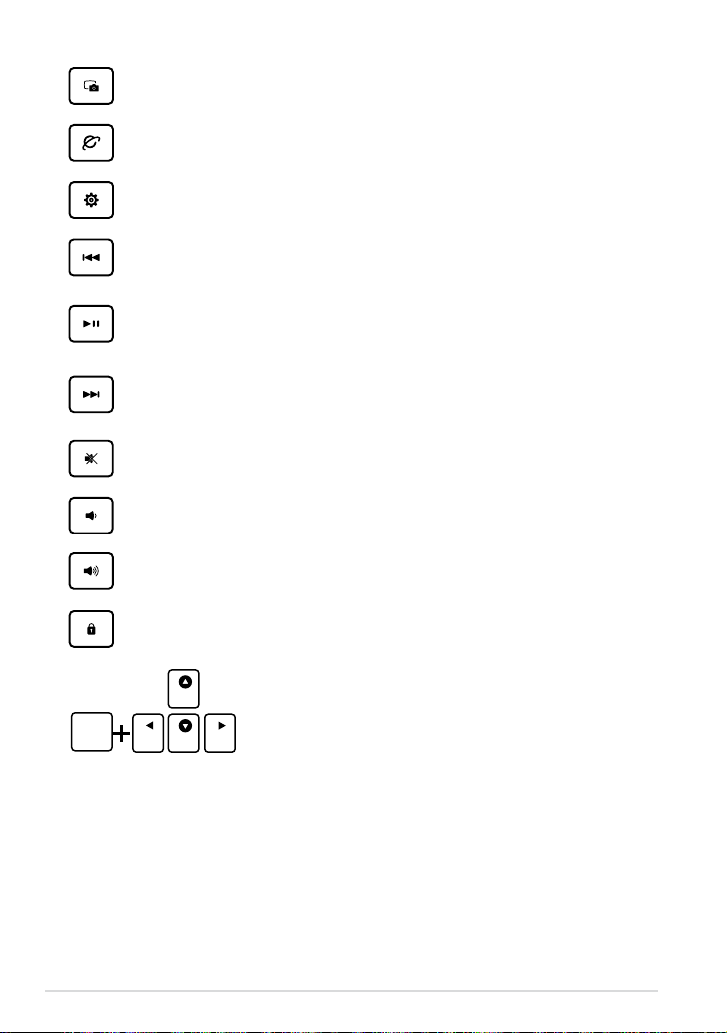
ASUS Eee Pad
12
Καταγράφει την εικόνα της επιφάνειας εργασίας.
Home
PgDp
PgUp
End
Fn
Home
PgDp
PgUp
End
Ξεκινά τον φυλλομετρητή web.
Ανοίγει την οθόνη Ρυθμίσεις.
Επιστρέφει στο προηγούμενο κομμάτι κατά την αναπαραγωγή
μουσικής.
Ξεκινά η αναπαραγωγή μουσικής από την λίστα αναπαραγωγής
σας. Συνεχίζεται ή παύει η τρέχουσα αναπαραγωγή μουσικής.
Γρήγορη κίνηση προς τα εμπρός ή παράλειψη στο επόμενο
κομμάτι κατά την αναπαραγωγή της μουσικής.
Θέτει το ηχείο σε σιγή.
Μειώνει την ένταση του ηχείου.
Αυξάνει την ένταση του ηχείου.
Κλειδώνει το Eee Pad και το θέτει σε κατάσταση αναμονής.
Πατήστε <Fn> και τα βέλη για να πλοηγηθείτε προς τα επάνω και προς τα
κάτω ή για να πλοηγηθείτε στην αρχή και στο τέλος των εγγράφων.
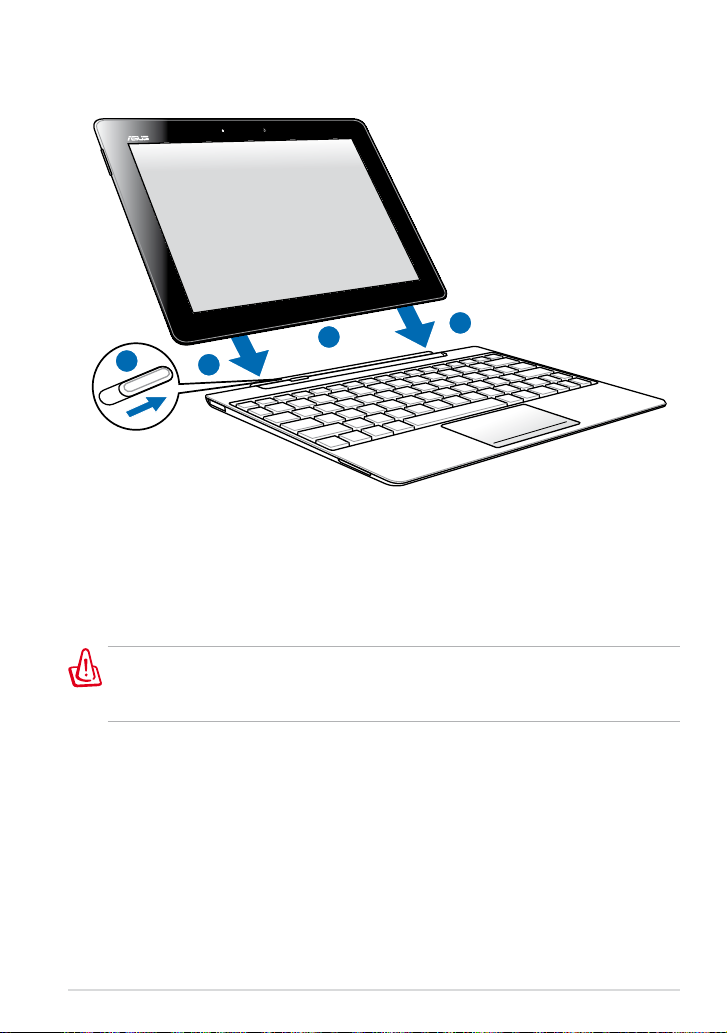
Βάση του Eee Pad
1
2
2
3
1. Ευθυγραμμίστε το Eee Pad με τη βάση του Eee Pad.
2. Εισάγετε στερεά το Eee Pad στην υποδοχή μέχρι να κλειδώσει στη θέση
του και να επικαθίσει κατάλληλα το Eee Pad.
3. Βεβαιωθείτε ότι το μάνδαλο μετακινείται εντελώς προς τα δεξιά.
ASUS Eee Pad
Όταν το Eee Pad σας έχει προσαρτηθεί στη βάση του, ποτέ μην σηκώνετε
μόνον το Eee Pad. Πάντα να σηκώνετε ολόκληρο το συναρμολόγημα
από το κάτω μέρος της βάσης του Eee Pad.
13
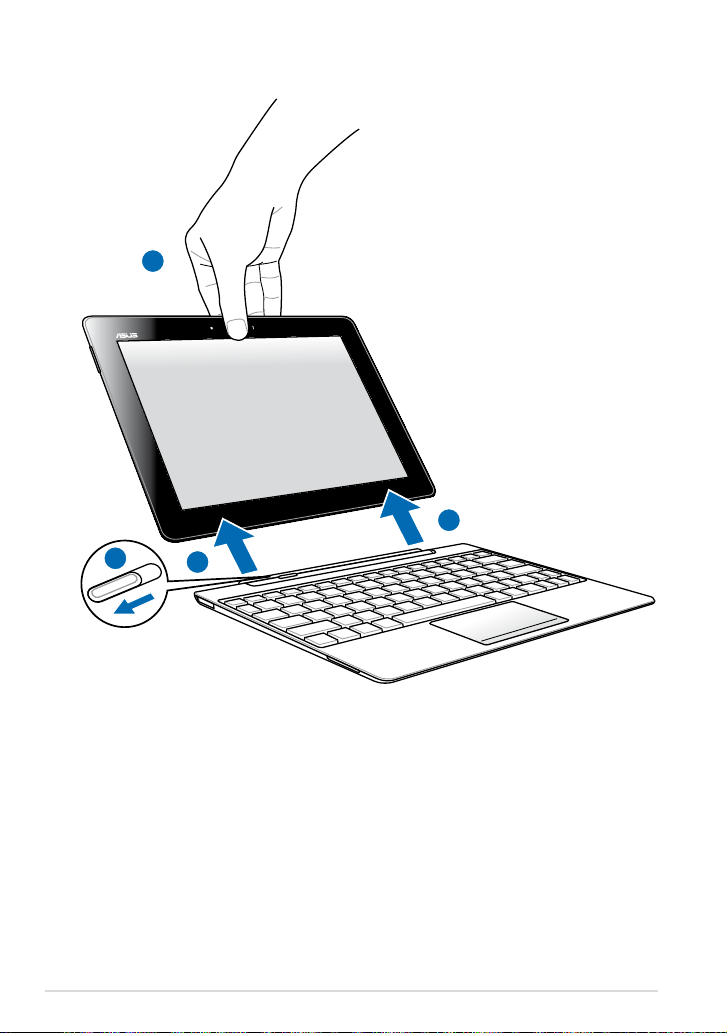
ASUS Eee Pad
14
Αφαίρεση του Eee Pad από τη βάση
3
2
2
1
1. Χρησιμοποιήστε ένα χέρι για να μετακινήσετε το μάνδαλο προς τα
αριστερά για να αποδεσμευτεί το Eee Pad και να σταθεροποιηθεί η βάση
του.
2. Χρησιμοποιήστε το άλλο χέρι για να βγάλετε το Eee Pad από τη βάση
του.
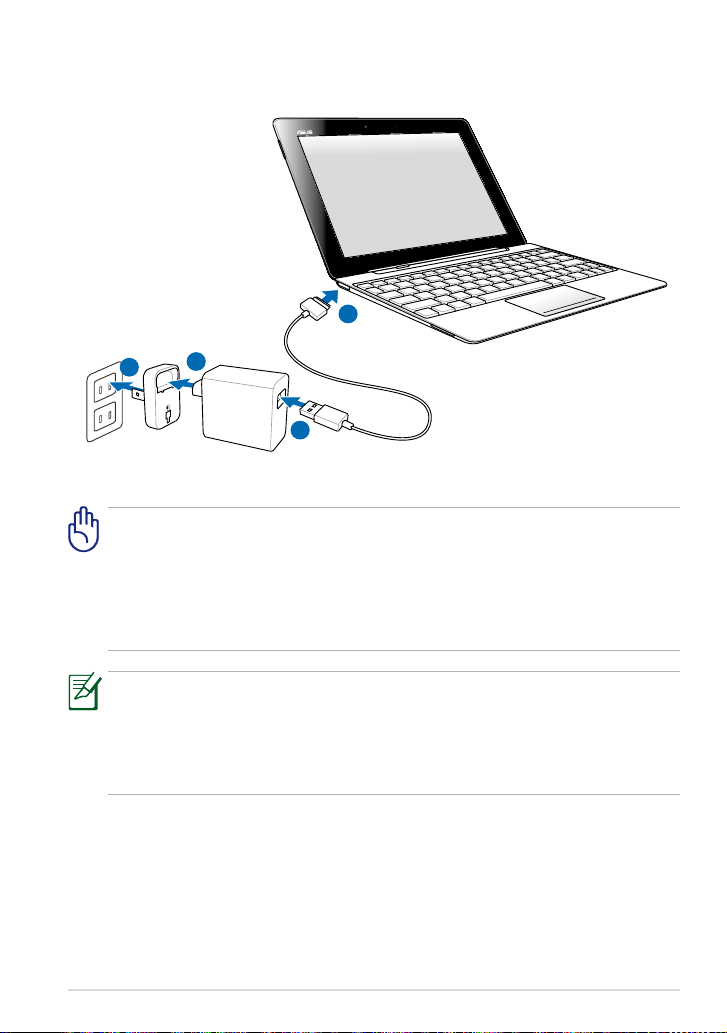
4
1
2
3
Φόρτιση του Eee Pad στη βάση
• Χρησιμοποιείτε μόνο το τροφοδοτικό που συνοδεύει αυτή τη
συσκευή. Η χρήση διαφορετικού τροφοδοτικού ενδέχεται να
προκαλέσει ζημία στη συσκευή σας.
• Το εύρος της τάσης εισόδου ανάμεσα στην επιτοίχια πρίζα και αυτό
το τροφοδοτικό είναι AC 100V-240V και η τάση εξόδου αυτού του
τροφοδοτικού είναι 15V, 1,2A.
ASUS Eee Pad
• Για να παρατείνετε τη ζωή της μπαταρίας, φορτίστε πλήρως τη
μπαταρία έως και 8 ώρες όταν χρησιμοποιείτε το Eee Pad για πρώτη
φορά και κάθε φορά που εξαντλείται τελείως η ισχύς της μπαταρίας.
• Το Eee Pad δεν μπορεί να φορτιστεί μέσω καλωδίου USB όταν
συνδέεται με τη βάση του.
15
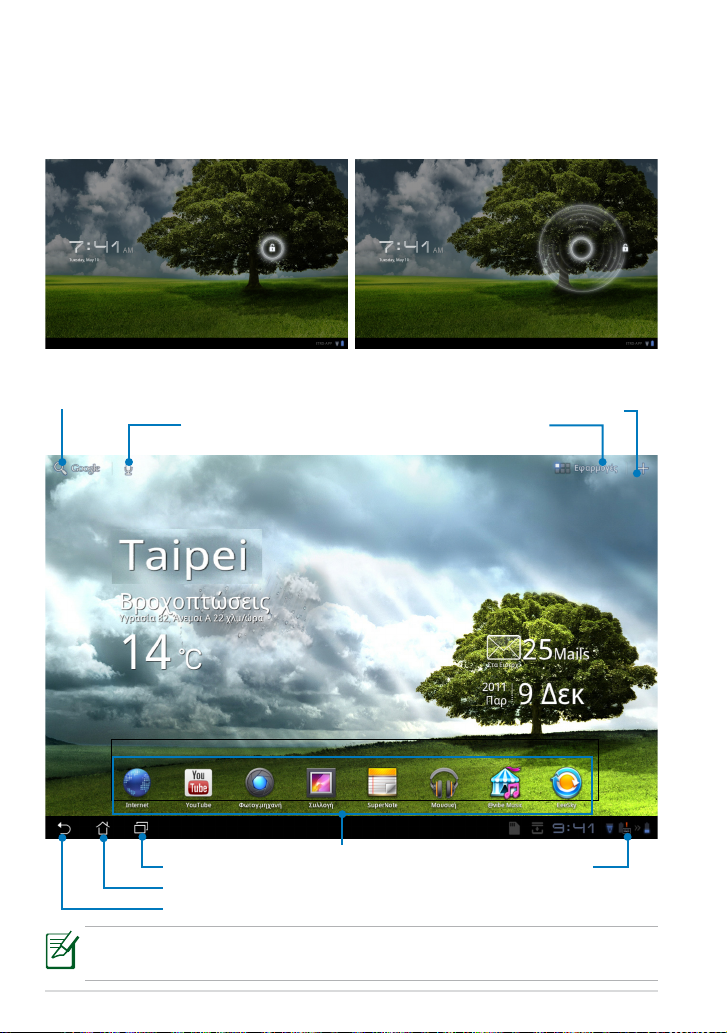
ASUS Eee Pad
16
Βασικό
Ξεκλειδώστε το Eee Pad σας
Πατήστε και σύρετε την κλειδαριά έξω από τον κύκλο για να ξεκλειδώσει το
Eee Pad σας.
Αρχική οθόνη
Ανοίξτε την αναζήτηση Google Text (Κείμενο Google)
Ανοίξτε τη Google Voice search
(Φωνητική Αναζήτηση Google)
Προσαρμογή επιφάνειας εργασίας
Ανοίξτε το μενού Apps
(Εφαρμογές)
Εμφανίστε τις πρόσφατες εφαρμογές
Επιστροφή στη Αρχική οθόνη
Επιστροφή στην προηγούμενη οθόνη
Η Αρχική οθόνη μπορεί να ενημερωθεί και να αλλάξει με το λειτουργικό σύστημα
Android.
Συντομεύσεις
Notication area (Περιοχή
ειδοποιήσεων) & Settings (Ρυθμίσεις)
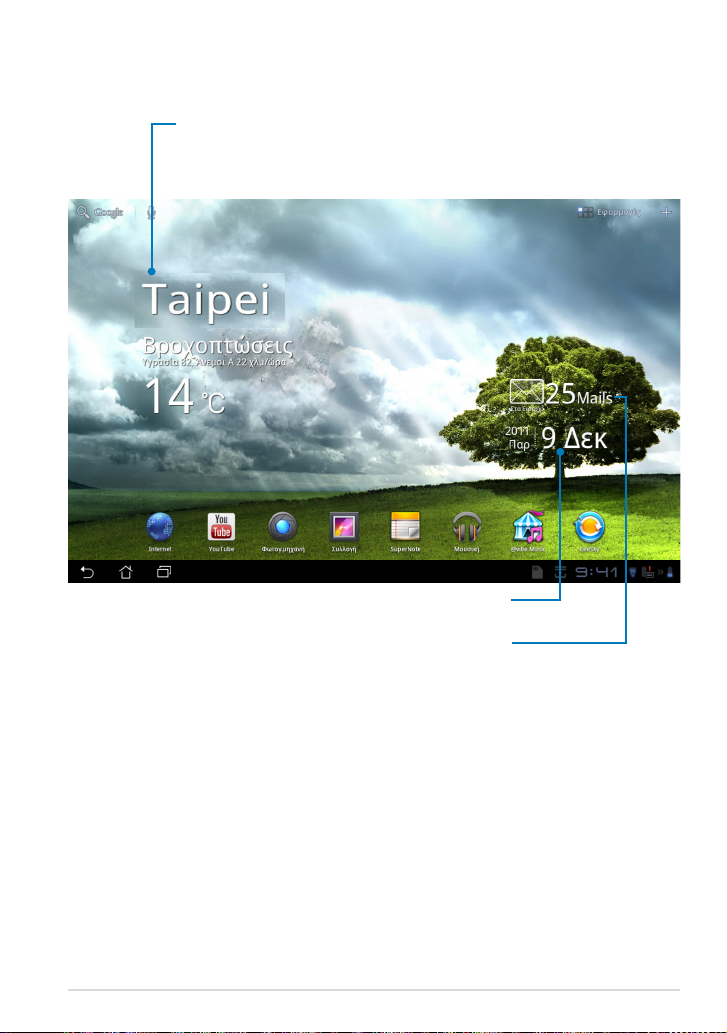
ASUS Launcher
Εμφανίστε τις τοπικές πληροφορίες καιρού. Πατήστε
για να διαμορφώσετε τις ρυθμίσεις widget καιρού,
συμπεριλαμβανομένης της τοποθεσίας, συχνότητα
ενημέρωσης.
Εμφάνιση τοπικής ημερομηνίας
Εμφανίστε τα εισερχόμενα του ηλεκτρονικού
ταχυδρομείου σας. Πατήστε για να διαμορφωθεί
ο λογαριασμός ηλεκτρονικού ταχυδρομείου και
πατήστε για να διαβάσετε το το μη αναγνωσμένο
μήνυμα στον φάκελο εισερχομένων ηλεκτρονικού
ταχυδρομείου.
ASUS Eee Pad
17
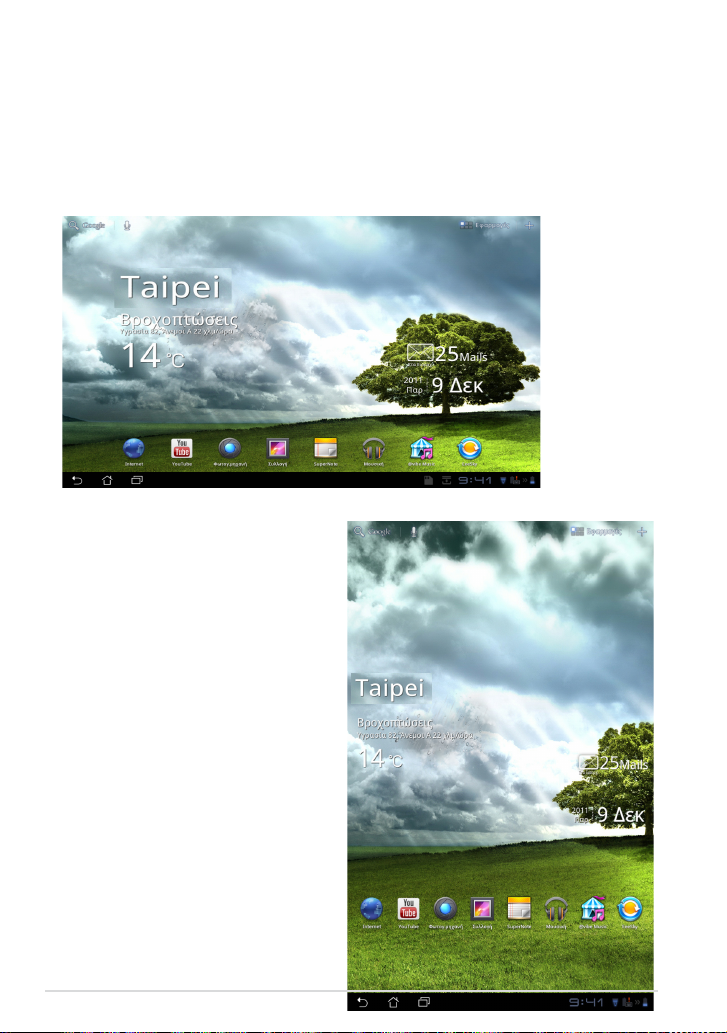
Προβολές οθόνης
ASUS Eee Pad
18
Η προβολή της οθόνης περιστρέφεται μόνη της όταν κρατάτε την
επιφάνεια οριζόντια προς κάθετα και αντίστροφα. Για να ενεργοποιηθεί/
απενεργοποιηθεί η Auto-rotate screen(Αυτόματη περιστροφή οθόνης), πάτε
στο Settings (Ρυθμίσεις) >Screen (Οθόνη) για να τη διαμορφώσετε.
Οριζόντια προβολή
Κάθετη προβολή
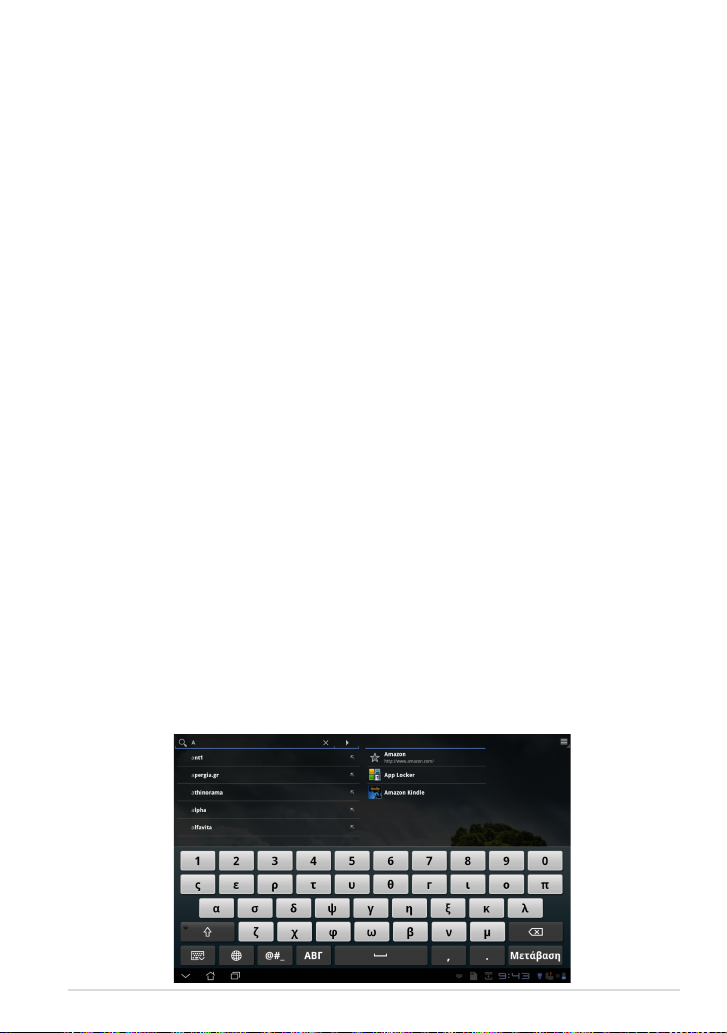
Χειριστήρια Οθόνης αφής
Μονό πάτημα
Πατώντας μία φορά στην οθόνη αφής σας δίνεται η δυνατότητα να επιλέξετε ένα
•
επιθυμητό στοιχείο ή να ενεργοποιηθεί μία εφαρμογή.
• Πατώντας μία φορά στο File Manager (Διαχ. Αρχείων) σας δίνεται η
δυνατότητα να ανοίξετε, να επιλέξετε, Copy (Αντιγραφή), Cut (Αποκοπή),
Delete (Διαγραφή), Rename (Μετονομασία) για τα επιλεγμένα αρχεία.
Παρατεταμένο πάτημα
• Πατώντας παρατεταμένα ή συνεχόμενα σε μία εφαρμογή σας δίνεται
η δυνατότητα να σύρετε και να εναποθέσετε την εφαρμογή ή τη
συντόμευση της εφαρμογής σε άλλη Αρχική οθόνη.
• Το παρατεταμένο πάτημα στο Recent Apps Key (Πλήκτρο Πρόσφατων
Εφαρμογών) σας δίνει τη δυνατότητα να καταγράψετε εικόνες της οθόνης.
(Για να ενεργοποιηθεί το Screenshot (Στιγμιότυπο), μεταβείτε σε Settings
(Ρυθμίσεις) > ASUS Customized Setting (Προσαρμογή Ρύθμισης ASUS))
• Το παρατεταμένο πάτημα σε ένα αρχείο στη Gallery (Συλλογή) σας δίνει
τη δυνατότητα να εισέλθετε στη λειτουργία επιλογής.
Τσίμπημα
Χρησιμοποιήστε δύο δάχτυλα για να τσιμπήσετε μία εικόνα στη Gallery
(Συλλογή), Maps (Χάρτες), ή Places (Τοποθεσίες) για να κάνετε μεγέθυνση
ή σμίκρυνση.
Αναποδογύρισμα
Χρησιμοποιήστε ένα δάκτυλο για να αναποδογυρίσετε προς τα πίσω και
προς τα εμπρός στις αρχικές σελίδες, σε διαφορετικές εικόνες στη Gallery
(Συλλογή) ή σελίδες στο MyLibrary και SuperNote.
Εισαγωγή, καταχώριση, επιλογή και αντιγραφή κειμένου
Όταν βγάλετε το Eee Pad από τη βάση, εμφανίζεται το πληκτρολόγιο του
πίνακα όταν πατάτε στο Google Text Search (Αναζήτηση κειμένου Google)
στην επάνω αριστερή γωνία. Εισάγετε μία διεύθυνση ιστού στη γραμμή
διευθύνσεων του προγράμματος περιήγησης ιστού ή χρησιμοποιήστε το
πρόγραμμα επεξεργασίας κειμένου για να επεξεργαστείτε έγγραφα.
ASUS Eee Pad
19
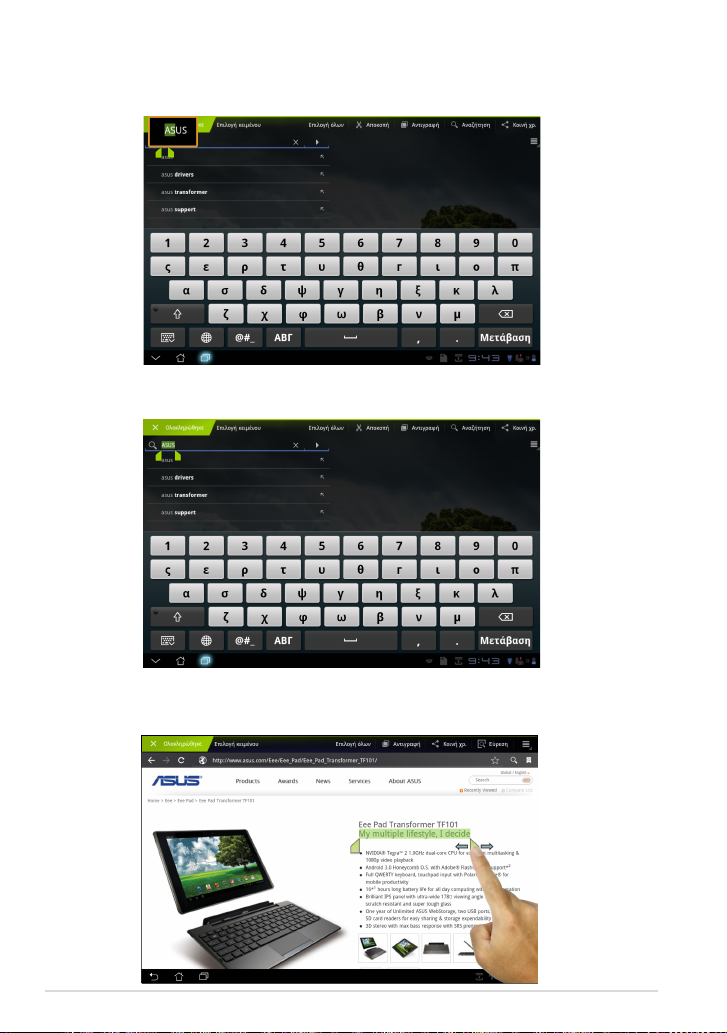
ASUS Eee Pad
20
Αφού πληκτρολογήσετε στην Google Text Search (Αναζήτηση κειμένου Google),
πατήστε στο κείμενο που μόλις εισάγατε και θα δείτε ένα σημείο εισαγωγής).
Μετακινήστε σύροντας το σημείο ή πατώντας στον χώρο που θα θέλατε να εισάγετε
ένα γράμμα ή μία λέξη.
Μπορείτε να μετακινήσετε τη καρτέλα επιλογής για να επεκτείνετε ή να μειώσετε
το εύρος του επιλγμένου κειμένου.
Πατήστε ή κρατήστε πατημένο το επιθυμητό κείμενο στην ιστοσελίδα και εμφανίζεται
μία γραμμή εργαλείων στο επάνω μέρος. Μπορείτε να αντιγράψετε, μοιραστείτε,
επιλέξτε, βρείτε ή να κάνετε αναζήτηση στον ιστό.
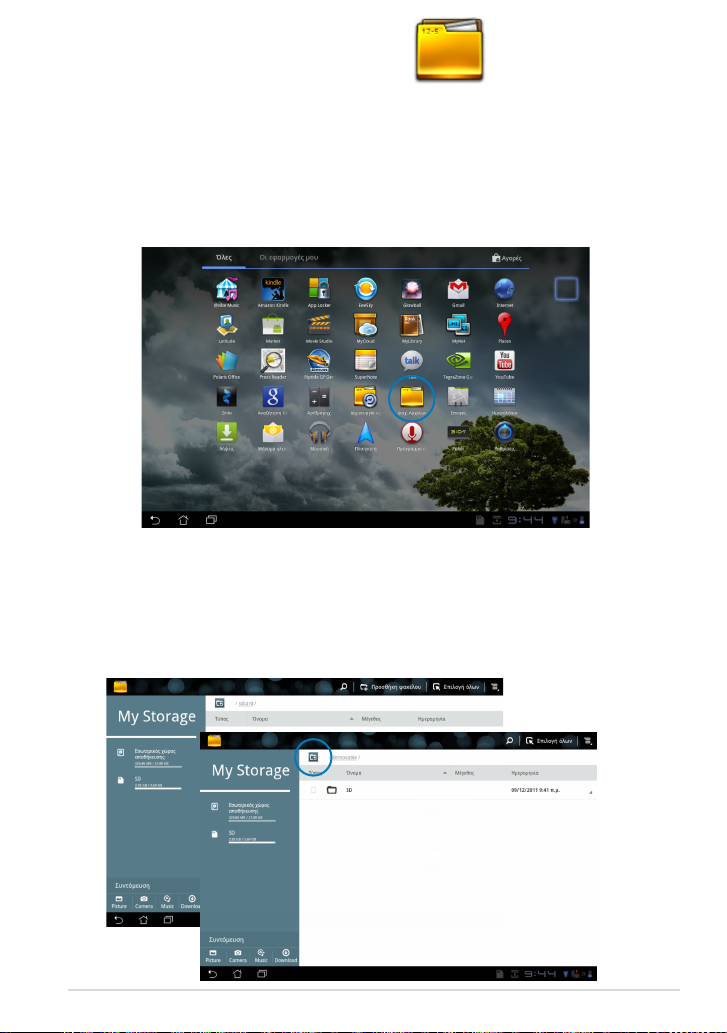
File manager (Διαχ. Αρχείων)
Η File manager (Διαχ. Αρχείων) σας δίνει τη δυνατότητα να εντοπίσετε και
να διαχειριστείτε εύκολα τα δεδομένα σας είτε στη συσκευή εσωτερικής
αποθήκευσης ή τις συνδεδεμένες συσκευές εξωτερικής αποθήκευσης.
Για πρόσβαση στην εσωτερική μνήμη::
1. Πατήστε στη συντόμευση Μενού Εφαρμογές στην πάνω δεξιά γωνία.
2. Πατήστε στο Διαχ. Αρχείων για να μεταβείτε στο My Storage (Ο Χώρος
μου).
3. Η Εσωτερική συσκευή αποθήκευσης (/sdcard/) και τυχόν συνδεδεμένες
εξωτερικές συσκευές αποθήκευσης (/Removable/) εμφανίζονται στο
αριστερό παράθυρο. Επιλέξτε μία πηγή πατώντας για να προβληθεί το
περιεχόμενο.
4. Πατήστε στο εικονίδιο φακέλου Return (Επιστροφή) για να επιστρέψετε
στο ριζικό κατάλογο του My Storage (Ο Χώρος μου).
ASUS Eee Pad
21
